Nesse post iremos ver o que são e como criar cards no Bootstrap, o quão fascinantes e belos que são para serem usados em nossas páginas.
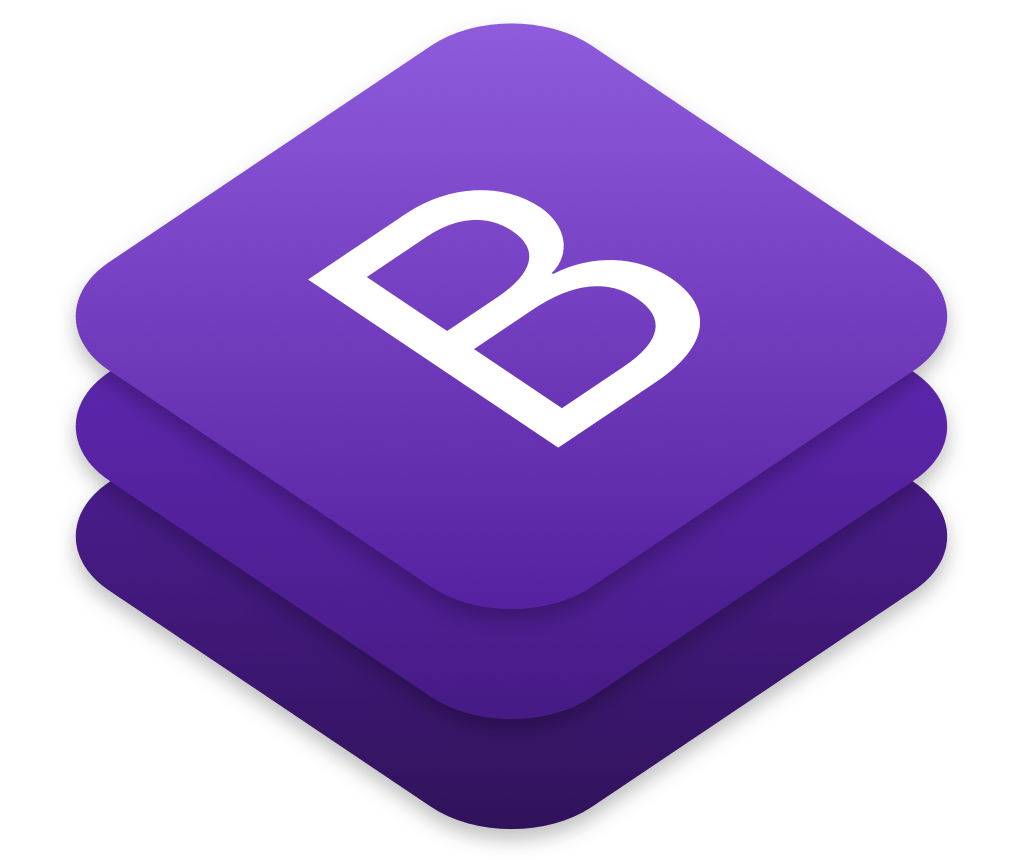
Quando li tutoriais de como criar cards no Bootstrap e vi exemplos simples, não fiquei muito impressionado ou empolgado; nem dei muita bola. Mas, continue lendo e veja os exemplos que postei abaixo, verá que são fascinantes e belos.
O que são esses tais de cards ou cartões? O que é Bootstrap?
Se você é novato em desenvolvimento Web, essas dúvidas podem surgir. Mas, irei explicar de forma simples e resumida.
- Bootstrap é um framework para CSS, um conjunto de coisas prontas. Ao invés de usarmos CSS passo a passo, podemos usar seu framework e pegar coisas que já estão prontinhas para estilizar nossa página.
- Cards ou cartões no Bootstrap são quadradinhos ou retângulos dentro da nossa página que podemos usar para exibir informações ou conteúdo de forma organizada e visualmente atraente. Pode ser usado para mostrar textos, imagens, botões e outros elementos em um formato flexível e responsivo.
Dica: veja mais posts sobre bootstrap clicando aqui.
Os cartões (cards) são flexíveis e responsivos.
A flexibilidade dos cards possibilita que ele se adapte automaticamente ao tamanho do conteúdo dentro dele. Isso permite que o card se ajusta e reorganiza seu layout com base no tamanho da tela ou dispositivo em que está sendo visualizado, garantindo uma experiência consistente em diferentes dispositivos e tamanhos de tela.
Falando da responsividade dos cards, é a capacidade de se adaptarem a diferentes tamanhos de tela e dispositivos, garantindo uma boa experiência de visualização e interação em smartphones, tablets e computadores.
Exemplos de Cards (cartões) no Bootstrap
Para termos uma noção do quanto fascinante cards podem ser, deixando o layout da página impressionante, veja esses exemplos:
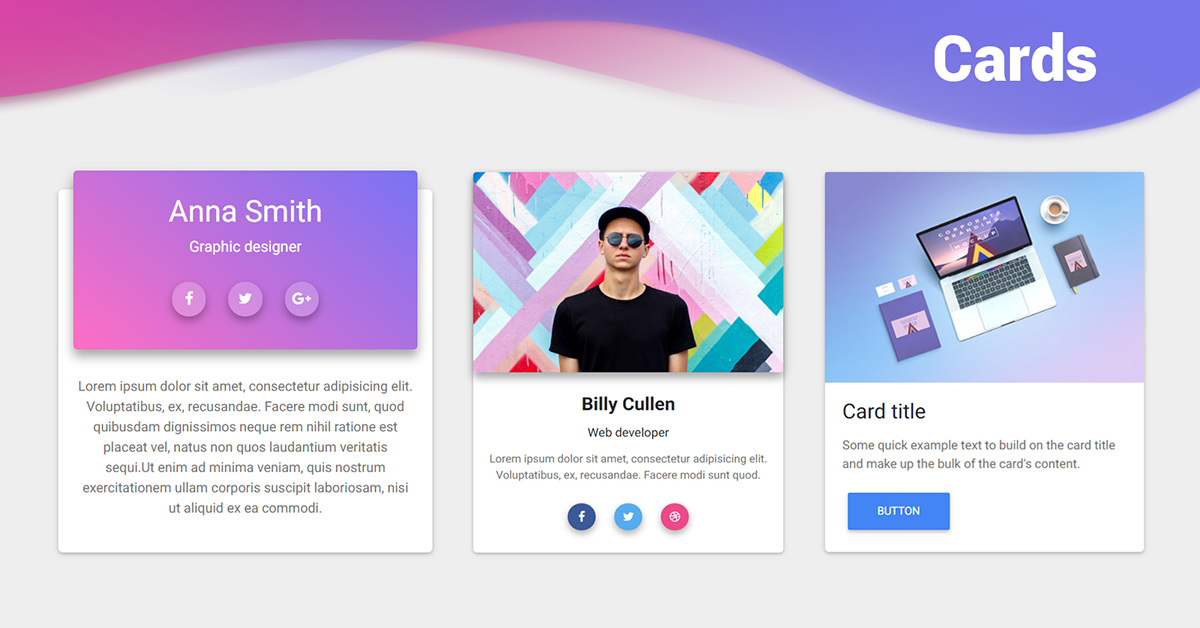
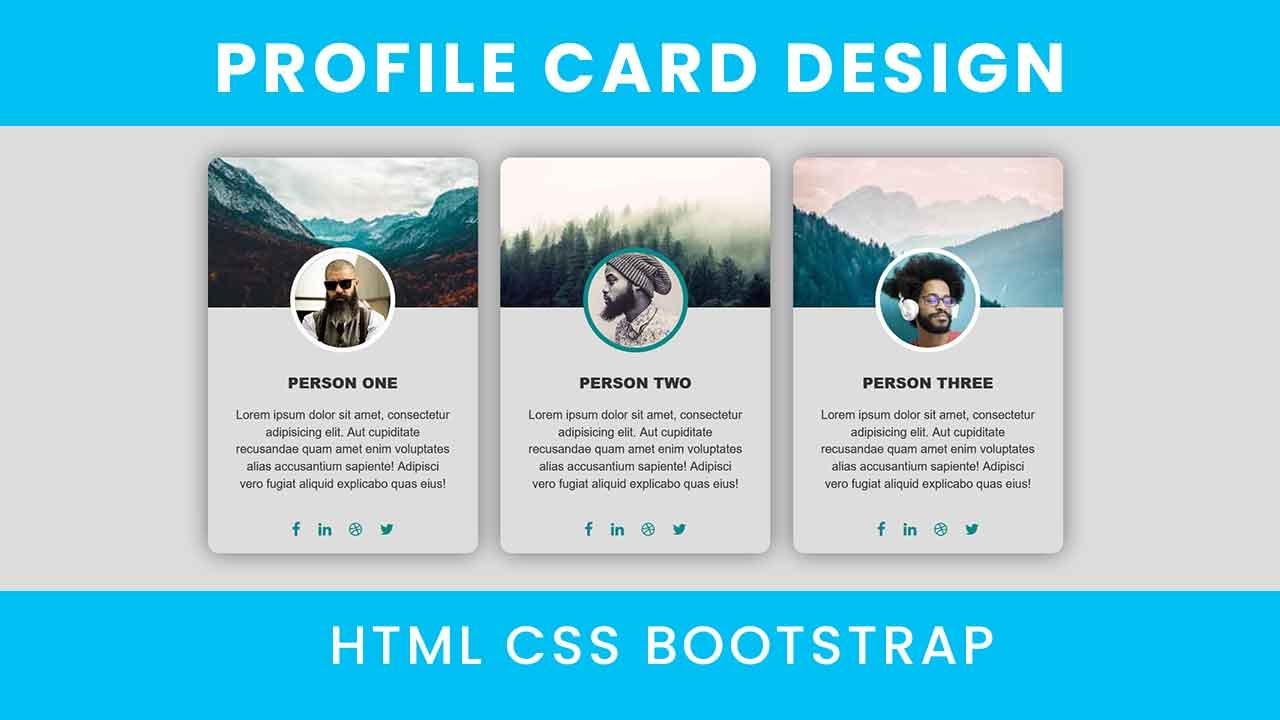
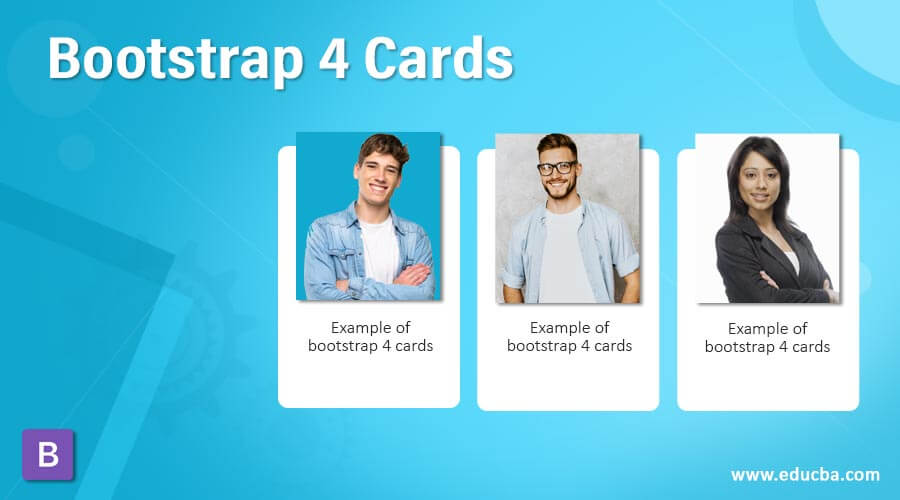
Olha esse outro, que ótimo que ficou:
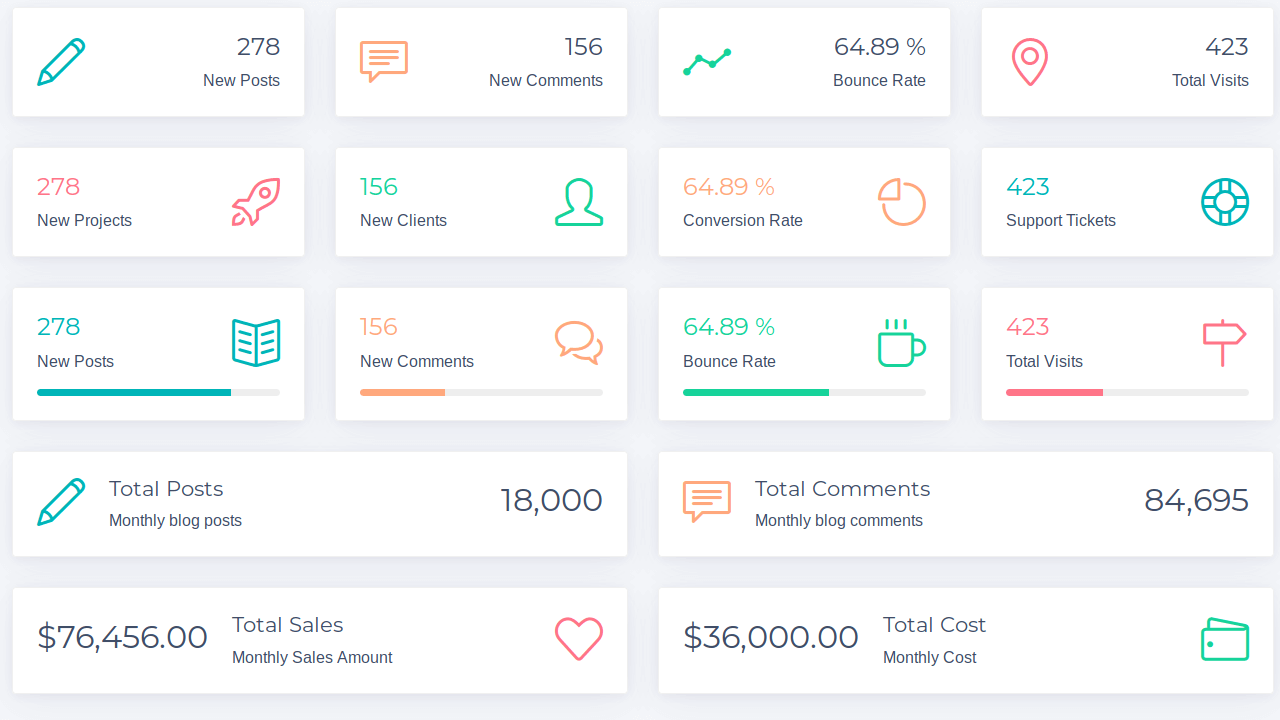
Criando Cards Passo a Passo
Antes de tudo, insira os links CNDs do Bootstrap e JQuery entre as tags <head> e </head> do seu site.
<head> <meta charset="UTF-8"> <meta name="viewport" content="width=device-width, initial-scale=1.0"> <title>Exemplo</title> <link href="https://cdn.jsdelivr.net/npm/bootstrap@5.3.2/dist/css/bootstrap.min.css" rel="stylesheet"> <script src="https://cdn.jsdelivr.net/npm/bootstrap@5.3.2/dist/js/bootstrap.bundle.min.js"></script> <script src="https://ajax.googleapis.com/ajax/libs/jquery/3.7.1/jquery.min.js"></script> </head>
Para saber sobre links CDNs, veja: Links CDNs para Bootstrap
Agora, vamos começar a criar os cartões (cards) no corpo (entre as tags <body> e </body>) do nosso site.
Obs.: Veja ao final sobre o tamanho dos cartões do Bootstrap. Inicialmente, nosso exemplo ocupará toda largura da página.
#1 classe “card” do cartão (card)
A primeira coisa a se fazer é criar a classe principal, que é class=”card”, dentro de uma div.
<div class="card"> </div>
Aqui, você ainda não conseguirá ver nada ao visualizar no navegador.
#2 O corpo do cartão (card)
Criaremos o corpo do nosso cartão usando class=”card-body”. Body quer dizer corpo em português.
<div class="card">
<div class="card-body">
Este é um texto dentro do corpo de um cartão em Boostrap. Aqui posso colocar qualquer coisa que queira, desde um simples texto como uma imagem...
</div>
</div>
Se você for até o navegador irá ver nosso card se formando. 🙂
Coloque um texto ou qualquer outra coisa que queira dentro do corpo do card.
#3 criando títulos e subtítulos dentro do card
Acima criamos o nosso texto, mas que tal criarmos um título e subtítulo para ele? Para isso, usamos as classes .card-title e .card-subtitle mas tem que ser dentro de tags HTML para título: <h1>…<h6>
<div class="card">
<div class="card-body">
<h5 class="card-title">Título do Card</h5>
<h6 class="card-subtitle mb-4 text-muted">Subtítulo do Card</h6>
<p>Este é um texto dentro do corpo de um cartão em Boostrap. Aqui posso colocar qualquer coisa que queira, desde um simples texto como uma imagem...</p>
</div>
</div>
Veja que usei, para o subtítulo, mb-4 para dar um espaço na margem inferior(margin-bottom) e text-muted para deixar um cinza mais claro como cor do texto.
#4 adicionando links ou botões
podemos adicionar links ou botões para quando o usuário clicar ser direcionado para outro local ou página.
veja como está fincando:

#5 adicionando imagens
Podemos usar a tg <img src..> e dentro dela a classe .card-img-left
<div class="card" >
<div class="card-body">
<img src="imagens/ideia.jpg" class="card-img-left" alt="exemplo com cartão" >
<h5 class="card-title">Título do Card</h5>
<h6 class="card-subtitle mb-4 text-muted">Subtítulo do Card</h6>
<p class="card-text">Este é um texto dentro do corpo de um cartão em Boostrap. Aqui posso colocar qualquer coisa que queira, desde um simples texto como uma imagem...</p>
<button type="button" class="btn btn-outline-secondary btn-sm">Texto Completo</button>
<button type="button" class="btn btn-outline-secondary btn-sm">Site Básico</button>
</div>
</div>
Veja como está ficando:

Veja outras opções de classes para imagens que podemos usar:
card-img-top: posiciona a imagem no topo do cartãocard-img-bottom: posiciona a imagem na parte inferior do cartãocard-img-left: posiciona a imagem à esquerda do cartãocard-img-right: posiciona a imagem à direita do cartãocard-img-cover: faz a imagem preencher o cartãocard-img-full: faz a imagem preencher o cartão, sem deixar espaço para margens ou bordascard-img-thumbnail: faz a imagem ficar menor e caber dentro da borda do cartãocard-img-circle: transforma a imagem em um círculocard-img-rounded: adiciona cantos arredondados à imagemcard-img-opacity: define a opacidade da imagemcard-img-width: define a largura da imagemcard-img-height: define a altura da imagem
#5.1 colocando a imagem na parte de cima ou inferior do cartão
Para alterar a posição da imagem basta colocar a linha da tag <img..> onde deseja. Por exemplo, poderá colocar abaixo da seguinte forma:
<div class="card" >
<div class="card-body">
<h5 class="card-title">Título do Card</h5>
<h6 class="card-subtitle mb-4 text-muted">Subtítulo do Card</h6>
<p class="card-text">Este é um texto dentro do corpo de um cartão em Boostrap. Aqui posso colocar qualquer coisa que queira, desde um simples texto como uma imagem...</p>
<img src="imagens/ideia.jpg" class="card-img-right" alt="exemplo com cartão" >
<button type="button" class="btn btn-outline-secondary btn-sm">Texto Completo</button>
<button type="button" class="btn btn-outline-secondary btn-sm">Site Básico</button>
</div>
</div>
Veja que a imagem está depois do texto. Acima apenas dos botões.
é bom também usar class=”card-img-top” para qsuando a imagem estiver na parte de cima e class=”card-img-bottom” para quando estiver na parte de baixo.
Se você usar uma dessas duas classes agora verá que ficará ruim porque o nosso cartão ainda está do tamanho da página, mas quando vermos como diminuir o tamanho dele verá como ficará bom o resultado.
#5.2 imagem no cartão no fundo
Podemos usar class=”card-img-overlay” dentro da classe onde estava o corpo para colocar a imagem atrás do texto.
<div class="card" >
<img src="imagens/ideia.jpg" class="card-img-right" alt="exemplo com cartão" >
<div class="card-img-overlay">
<h5 class="card-title">Título do Card</h5>
<h6 class="card-subtitle mb-4 text-muted">Subtítulo do Card</h6>
<p class="card-text">Este é um texto dentro do corpo de um cartão em Boostrap. Aqui posso colocar qualquer coisa que queira, desde um simples texto como uma imagem...</p>
<button type="button" class="btn btn-outline-secondary btn-sm">Texto Completo</button>
<button type="button" class="btn btn-outline-secondary btn-sm">Site Básico</button>
</div>
</div>
#5.3 imagem do cartão na lateral
Podemos posicionar a imagem na lateral.
Para isso, temos que aplicar o que já aprendemos nos posts Sistema de Grades no Bootstrap – ou Grid sobre contêineres.

<div class="card mb-3" style="max-width: 540px;" >
<div class="row g-0">
<div class="col-md-4"> <!-- div para a imagem -->
<img src="imagens/ideia.jpg" class="img-fluid" alt="exemplo com cartão">
</div>
<div class="col-md-8"> <!-- div para titulos e corpo -->
<div class="card-body">
<h5 class="card-title">Título do Cartão</h5>
<p class="card-text">Este é um texto dentro do corpo de um cartão em Boostrap. Aqui posso colocar qualquer cois <p class="card-text"><small class="text-muted">Informações adicionais</small></p>
</div>
</div>
</div>
</div>
Algumas observações sobre as linhas acima:
- A classe “g-0” em class=”row g-0″ do Bootstrap indica que não há espaçamento entre as colunas dentro de uma linha. g- é uma abreviação de “gap” (espaçamento), indicando que não há espaçamento entre as colunas dentro de uma linha.
- A classe “img-fluid” torna a imagem responsiva, ajustando seu tamanho de acordo com o contêiner. A classe “rounded-start” adiciona cantos arredondados à esquerda da imagem.
#6 Usando listas nos cartões
Sim, podemos usar qualquer coisa dentro do corpo dos cartões do Bootstrap. Por que não usar listas? Há classes próprias para elas.
<div class="card" style="width:17rem">
<ul class="list-group list-group-flush">
<li class="list-group-item">Manga</li>
<li class="list-group-item">Goiaba</li>
<li class="list-group-item">Laranja</li>
<li class="list-group-item">Limão</li>
<li class="list-group-item">Melancia</li>
</ul>
</div>
Podemos ainda acrescentar (card-header) um cabeçalho e rodapé (card-footer)
<div class="card" style="width:17rem">
<div class="card-header">
Lista de frutas
</div>
<ul class="list-group list-group-flush">
<li class="list-group-item">Manga</li>
<li class="list-group-item">Goiaba</li>
<li class="list-group-item">Laranja</li>
<li class="list-group-item">Limão</li>
<li class="list-group-item">Melancia</li>
</ul>
<div class="card-footer">
<small class="text-muted">Atualizada: 25/12/2023</small>
</div>
</div>
Veja como nossos dois cartões feitos com bootstrap estão:

Olha esse outro exemplo com citação,
<div class="card">
<div class="card-header">
Citação
</div>
<div class="card-body">
<blockquote class="blockquote mb-0">
<p>Uma citação conhecida, contida em um elemento blockquote.</p>
<footer class="blockquote-footer">Alguém famoso em <cite title="Source Title">Título da Fonte</cite></footer>
</blockquote>
</div>
</div>Tamanho dos cartões do Bootstrap
Como deu para perceber qundo criei o primeiro cartão, os cartões, por padrão, tomam toda a largura, ocupando 100%, a não ser que coloquemos estilos CSS como em
style="width: 18rem;"Podemos usar as classes de grades do bootstrap com suas colunas (col) e linha (row).
Veja detalhes em Sistema de Grades no Bootstrap – ou Grid
Uma outra opção que temos são ferramenta, como class=”w-25” para uma largura de 25% e class=”w-50″ para uma de 50%. Essas classes são usadas tendo como referência o intem pai, ou seja, o item onde o objeto que está sendo redimensionado está dentro ou faz parte.
Se quiser redimensionar tendo como referência a janela de visualização use classes como:
- class=”min-vw-100″
- class=”min-vh-100″
- class=”vw-100″
- class=”vh-100″
alterando os valores conforme desejar.